Correos eNT
Para configurar una cuenta de correo en Outlook
2007 sigue los pasos que te indicamos a continuación
de forma gráfica. Si dispones de una versión
anterior de Outlook los pasos son bastante parecidos
aunque puede que las opciones varíen un poco.
Sustituye los datos convenientemente: donde pone "nombredominio.com" debes
poner tu nombre de dominio, que será del estilo
de "ent.com.mx", etc...
1. Abre el programa. En el
Menú, selecciona
la sección "Herramientas" y después
la opción "Configuración de la
cuenta", como se muestra a continuación:
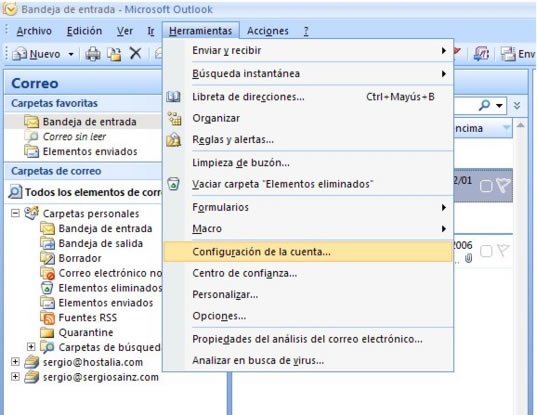
2. En la siguiente ventana
selecciona "Nuevo..." para
comenzar la configuración de una nueva cuenta
de correo:
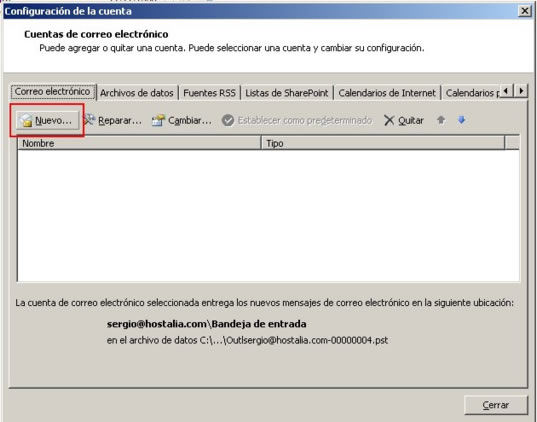
3. En la siguiente ventana
selecciona la primera opción:
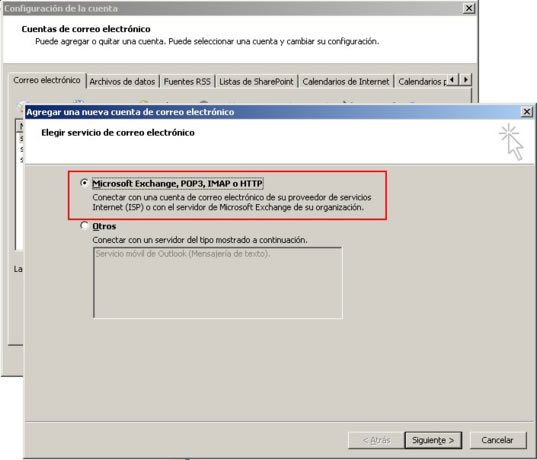
4. En la ventana que se muestra
a continuación
tan sólo debes marcar la última opción
y dar click en Siguiente:
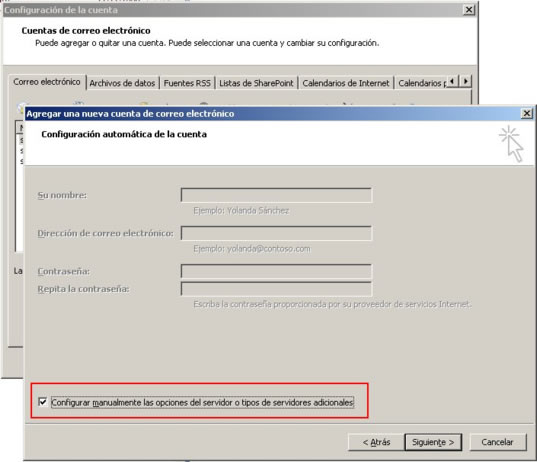
5. Selecciona la primera opción
y dar click en Siguiente:
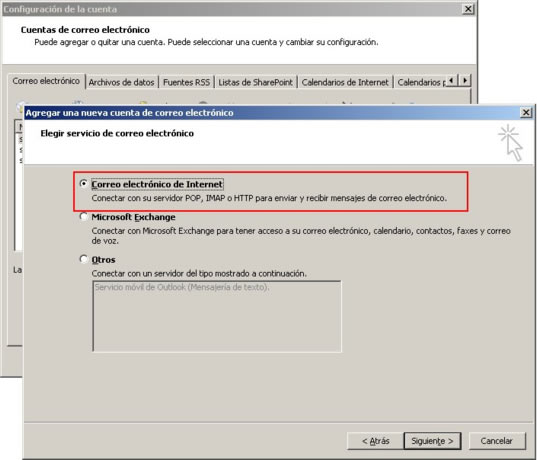
6. Rellena los siguientes campos
(recuadro verde) y después accede a "Más
configuraciones" (cuadro rojo):
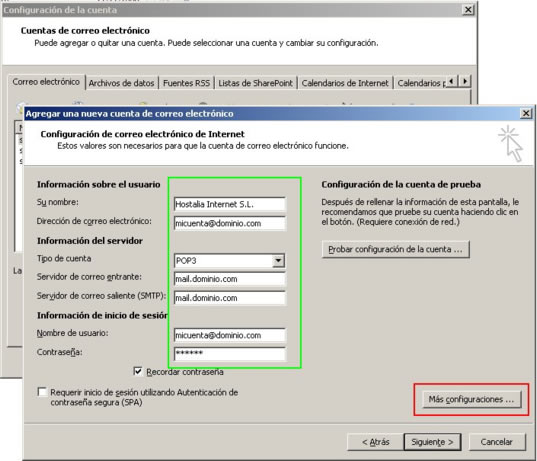
7. En la pestaña "Servidor
de salida" marca la opción "Mi servidor
de salida (SMTP) requiere autenticación":
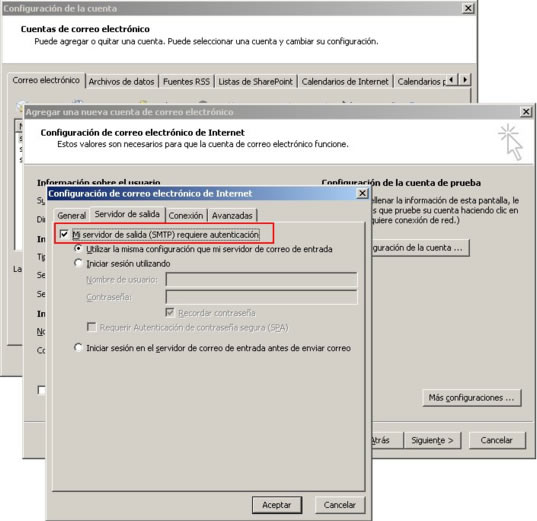
8. En la pestaña "Avanzadas" como
servidor de salida ponemos "26"

Finalmente pinchamos en ACEPTAR todo
y ya hemos terminado de configurar nuestra cuenta.
Si desea mayor información ó tiene
algún problema con dicha configuración
porfavor contáctenos y
de inmediato le asesoramos, recuerde que siempre
será un placer servirle.
subir
Correos de Alta Disponibilidad subir
Para configurar una cuenta de correo en Outlook
2007 sigue los pasos que te indicamos a continuación
de forma gráfica. Si dispones de una versión
anterior de Outlook los pasos son bastante parecidos
aunque puede que las opciones varíen un poco.
Sustituye los datos convenientemente: donde pone "nombredominio.com" debes
poner tu nombre de dominio, que será del estilo
de "ent.com.mx", etc...
1. Abre el programa. En el
Menú, selecciona
la sección "Herramientas" y después
la opción "Configuración de la
cuenta", como se muestra a continuación:
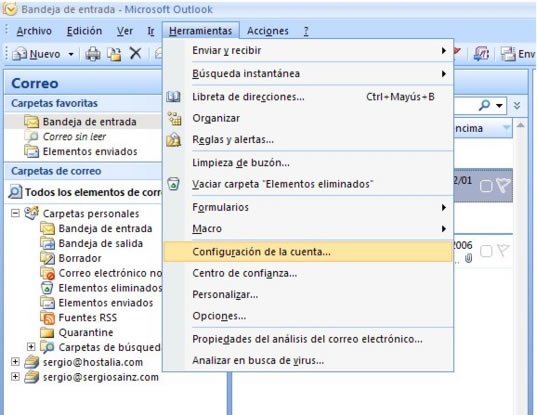
2. En la siguiente ventana
selecciona "Nuevo..." para
comenzar la configuración de una nueva cuenta
de correo:
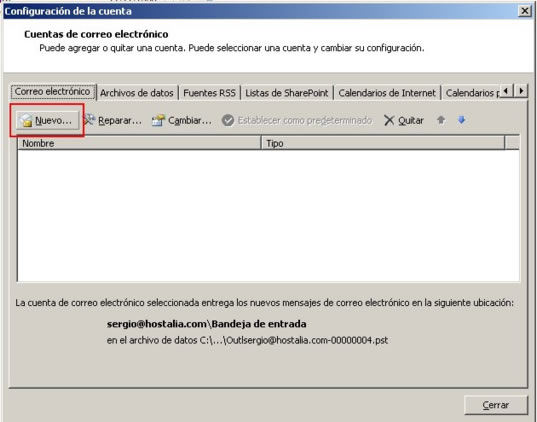
3. En la siguiente ventana
selecciona la primera opción:
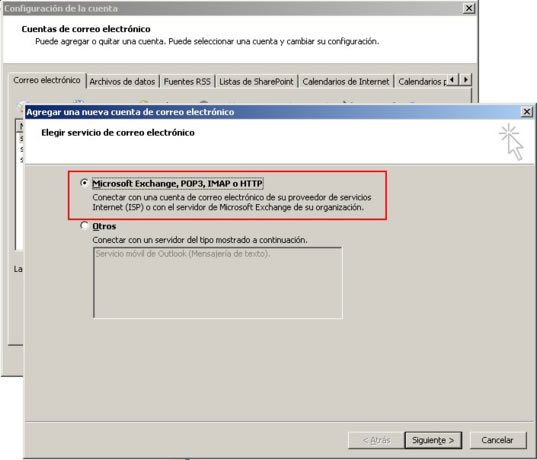
4. En la ventana que se muestra
a continuación
tan sólo debes marcar la última opción
y dar click en Siguiente:
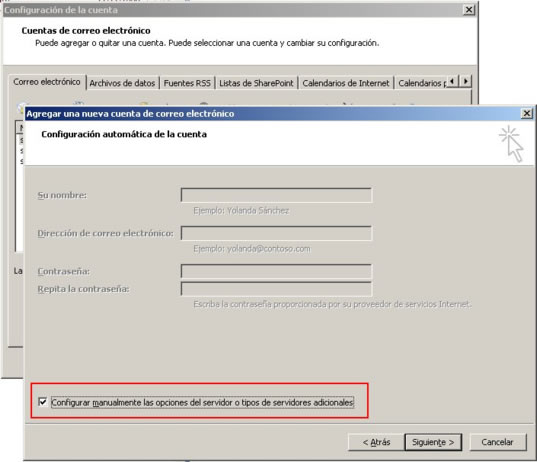
5. Selecciona la primera opción
y dar click en Siguiente:
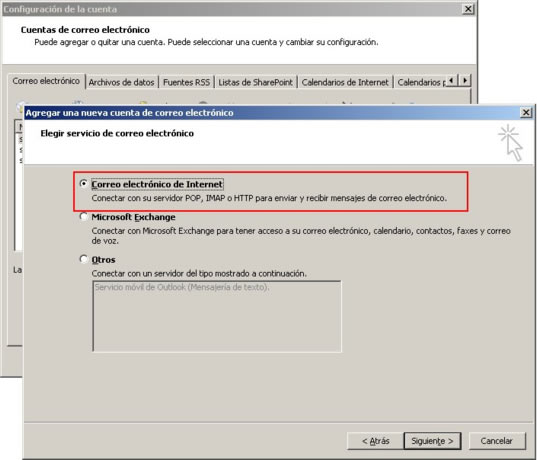
6. Rellena los siguientes campos
(recuadro verde) y después accede a "Más
configuraciones" (cuadro rojo):
.jpg)
7. En la pestaña "Servidor
de salida" marca la opción "Mi servidor
de salida (SMTP) requiere autenticación":
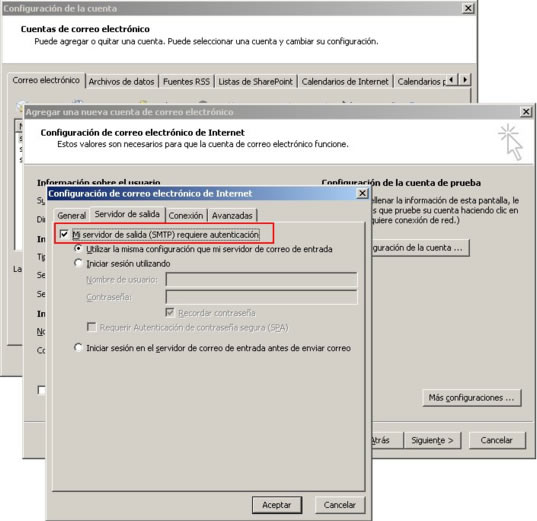
8. En la pestaña "Avanzadas" como
servidor de salida ponemos "587".
.jpg)
Finalmente pinchamos en ACEPTAR todo
y ya hemos terminado de configurar nuestra cuenta.
Si desea mayor información ó tiene
algún problema con dicha configuración
porfavor contáctenos y
de inmediato le asesoramos, recuerde que siempre
será un placer servirle.
subir
|